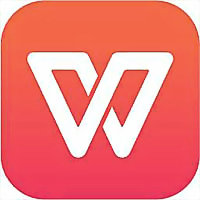WPS表格内容怎么导出图片 WPS表格内容导出图片教学分享
- 更新日期:2023-02-03 16:23:06
- 来源:互联网
WPS表格内容怎么导出图片,用wps2019打开要编辑的表格,点击左上角的“文件”,点击“输出为图片”,选择输出质量的格式,点击格式下拉菜单,选择要保存为图片的格式,设置要保存图片的位置,点击确定即可。下面小编给大家带来了WPS表格内容导出图片教学分享。
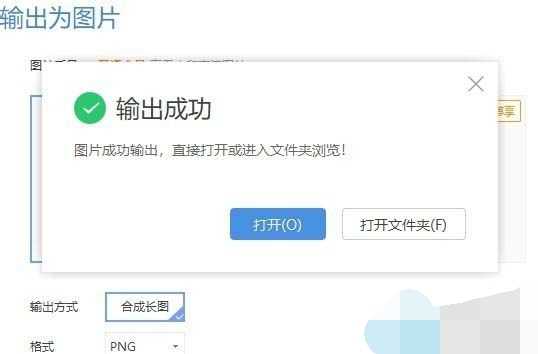
WPS表格内容导出图片教学分享
1、首先我们在电脑上用wps2019打开要编辑的表格。
2、接着点击wps2019窗口左上角的“文件”菜单项。
3、然后在弹出的文件下拉菜单中, 我们点击“输出为图片”的菜单项。
4、这时就会弹出输出为图片的窗口,在窗口中选择输出质量的格式。
5、接着我们点击格式下拉菜单,在弹出菜单中选择要保存为图片的格式。
6、最后我们点击保存到后面的选项按钮,设置要保存图片的位置。
7、点击确定按钮后,一会就会弹出输出成功的提示了。